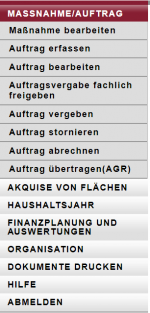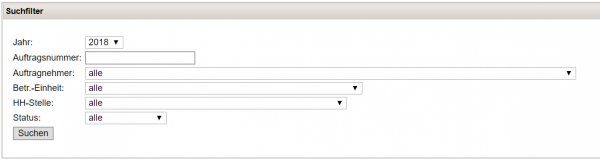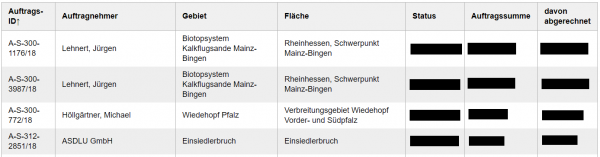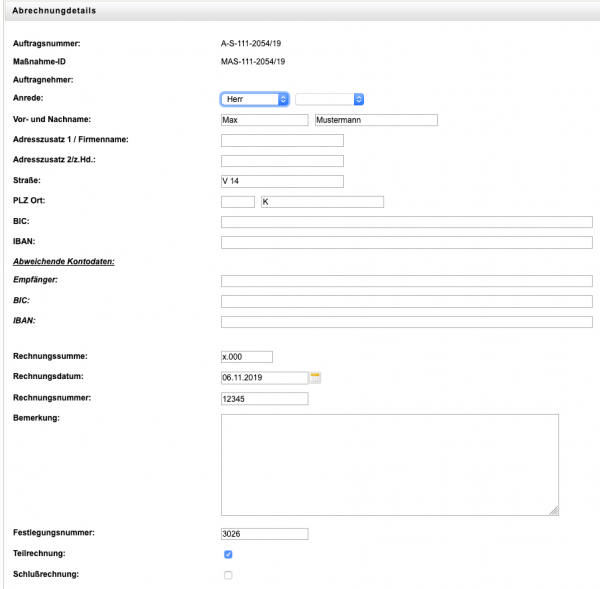Auftrag abrechnen (nur Standortadministratoren)
Ausgangssituation: Sie möchten einen vergebenen Auftrag abrechnen.
Das Vorgehen ist zunächst völlig analog zu C.1.6.
Schritt 1:
Klicken Sie im Menü Maßnahme / Auftrag auf den Schriftzug Auftrag abrechnen.
Das Formular besteht aus einem oberen und einem unteren Teil: im oberen Teil unter der Maskenüberschrift finden Sie verschiedene Suchfilter, mit denen Sie die Ergebnisliste der den Suchfiltern entsprechenden ausgewählten Maßnahmen im unteren Teil der Maske eingrenzen können.
Schritt 2:
Sollte der Auftrag, den Sie abrechnen wollen, nicht unmittelbar in der unteren Liste erkenn- und auswählbar sein, so könnten Sie
- das HH-Jahr definieren, über das Sie suchen wollen
- die Auftragsnummer eingeben (auch die Eingabe von einem Prefix (einem Anfang der Kennung) oder einem Teil sind hier möglich und oft zielführend)
- den Auftragnehmer oder
- die Betreuungseinheit vorgeben.
Schritt 3:
Wählen Sie aus der Ergebnisliste Ihrer Suche abschließend den Auftrag durch einen „Klick“ auf die Zeile aus, die Sie abrechnen wollen. Es öffnet sich ein Formular, mit den Feldern
- Rechnungssumme, Rechnungsdatum, Rechnungsnummer,
- Bemerkung,
- HÜL, Anordnungsnummer, Datum AZAO
und den Auswahlfeldern Teilrechnung oder Schlussrechnung.
Schritt 4:
Bearbeiten Sie die Attribute und speichern Sie Ihre Abrechnung abschließend.
Stornieren sie anschließend oder wählen sie Auszahlung feststellen.
Hinweis 1: Eine Schlussrechnung hat zur Folge, dass keine weitere Abrechnung zu diesem Auftrag mehr stattfinden kann.
Hinweis 2: Die Informationen im Reiter Zusatzinfo geben Ihnen Hinweise, wer den Auftrag erstellt hat, wann Sie zuletzt geändert wurde und weitere Detailinformationen zum ausgewählten Auftrag.

 Diese Seite zum Buch hinzufügen
Diese Seite zum Buch hinzufügen  Diese Seite aus Buch entfernen
Diese Seite aus Buch entfernen  Buch anzeigen, ändern (
Buch anzeigen, ändern ( Hilfe
Hilfe